Se é de VOB para MP4, existem muitos formatos de vídeo disponíveis e alguns formatos podem não ser realmente compatíveis com o seu Mac por causa dos codecs. Você precisará convertê-lo para outro formato compatível com o seu Mac para fazê-lo funcionar.
Você não precisaria de um especialista em edição de vídeo para corrigir esses tipos de problemas. Por exemplo, o arquivo VOB não está sendo reproduzido no seu Mac e, geralmente, o arquivo MP4 é compatível com o seu Mac. É por isso que você pode precisar de uma pequena ajuda com as ferramentas de conversão.
Guia do ArtigoParte 1: O que é um arquivo VOB?Parte 2: Maneiras de como converter VOB para MP4Parte 3: Conclusão
Parte 1: O que é um arquivo VOB?
O Objeto de Vídeo (VOB) é um formato de documento de armazenamento de DVD local. Algumas vezes, este suporte de design contém documentos codificados como menu de DVD, vídeo, som, conteúdo da rota e, adicionalmente, legendas ou legendas.
O VOB O registro é o centro de qualquer vídeo em DVD e você pode encontrá-lo nas pastas VIDEO_TS com uma extensão de arquivo .vob. É como um lar para informações reais de vídeo, incluindo áudio, por exemplo, vídeo em sequência AC3, MP2 e DTS e MPEG-2.
Infelizmente, os registros VOB não são muito suportados pelos players de mídia disponíveis no Mac (Apple QuickTime player). Como os players locais não gerenciam adequadamente esses documentos, é significativo que você utilize players externos que podem mudar o registro para uma organização coerente e reproduzi-lo facilmente.
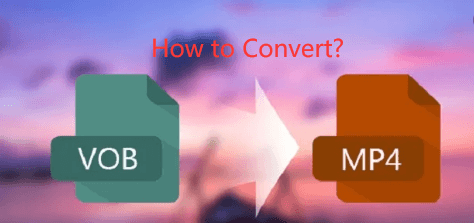
Parte 2: Maneiras de como converter VOB para MP4
Neste artigo, listamos três maneiras de como você pode converter arquivos VOB para MP3 no seu Mac, todas as opções descritas abaixo são simples e fáceis.
A maneira mais fácil de converter VOB para MP4 usando o iMyMac Video Converter
Conversor de vídeo iMyMac parece um dispositivo de balcão único que você pode usar para alterar registros, ele pode alterar documentos de vídeo e som em diferentes informações e formatos acessíveis.
Além disso, possui um grande número de recursos incluídos que você pode usar para redesenhar seus registros de vídeo e documentos sonoros.
- Funciona verdadeiramente rápido e pode mudar em qualquer tipo de acordo em apenas alguns minutos
- Inclui recursos, se você quiser fazer algumas alterações de vídeo, como redesenho de vídeo
- Você pode mudar a iluminação, cortar, juntar duas crônicas, ajustar o tom e separar e até dividir o vídeo
- Você pode adicionar marcas d'água, legendas, efeitos de áudio e assim por diante
Passos para Use o iMyMac Conversor de vídeo converter VOB para MP4
Alterar arquivos usando o conversor de vídeo iMyMac é incrivelmente básico, basta seguir os passos diretos abaixo:
- Ir para o site imymac. com na barra de menu> Selecionar conversor de vídeo
- Você pode escolher entre Download grátis ou você pode optar por comprar agora para usar sua capacidade
- Abra o iMyMac Video Converter> Clique no Adicione Vários vídeos ou áudios ícone no lado superior esquerdo da tela
- Revise sua biblioteca e> Selecione os VOB Envie o que você deve mudar> Escolher MP4 em "Converter formato"> Clique em Salvar
- Clique no Converter botão

Converta VOB para MP4 Online Grátis usando Convertfiles.com
É fácil converter arquivos na Web e você pode usá-los gratuitamente. Mas tenha cuidado, já que é de graça, pode haver muitos anúncios que atrapalhariam o seu caminho, não clique nesses anúncios, pois ele poderá redirecioná-lo para algum site que possa causar malware no seu Mac.
Além disso, você deve garantir que sua conexão de rede seja estável, rápida e confiável, pois você está convertendo on-line. Qualquer interrupção na rede pode causar danos ao arquivo de saída.
Você pode usar o Convertfiles.com, sua interface é muito fácil de entender. Siga os passos abaixo.
- Acesse o site ou digite sua barra de endereços no navegador
- No campo Escolher Arquivo Local> Clique no ícone Navegar> Adicione o arquivo VOB desejado para converter
- O campo de formato de entrada será pré-preenchido com Objeto de Vídeo, caso contrário> Selecione Objeto de Vídeo na lista
- Formato de saída arquivado> Selecione MP4
- Também lhe dará a opção de enviar para o seu e-mail> Marque na caixa se desejar
- Clique no botão Converter> Aguarde alguns segundos para converter> Sua saída está pronta para download
Conversão VOB para iTunes no Mac
Uma das opções é que você pode converter o arquivo VOB para o iTunes, já que o iTunes suporta principalmente o arquivo MP4, essa também é uma maneira de converter de arquivo VOB para MP4.
Por exemplo, você pode usar o UniConverter App e aqui está o guia sobre como fazê-lo.
- Visite o site do UniConverter> Selecione o download grátis
- Abra o aplicativo e importe o arquivo na plataforma selecionando Adicionar arquivo ou você pode selecionar Carregar DVD
- No lado direito da janela em Converter tarefa para selecionar seu dispositivo> Uma lista será exibida, em seguida, selecione Apple> Outra lista aparecerá Selecione seu dispositivo
- Clique no ícone Converter e aguarde o término
- Marque a caixa que indica Adicionar automaticamente ao iTunes quando convertido
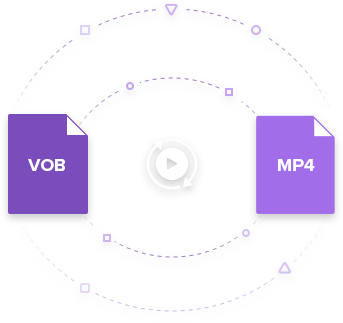
Embora essa possa ser uma boa opção, a desvantagem é que apenas achamos que a interface do usuário não é tão fácil de usar, você precisa selecionar várias opções antes de concluir o processo.
Parte 3: Conclusão
Agora você pode converter VOB para MP4 facilmente. Às vezes, é bom conhecer os diferentes tipos de arquivos, para que você possa entender melhor por que ele não está funcionando ou não está sendo reproduzido no seu Mac ou por que precisamos convertê-los.
Sempre haverá muitas opções sobre como você pode fazê-lo. É apenas uma questão de sua escolha fazer on-line ou ter um aplicativo conversor instalado no seu Mac, como Conversor de vídeo iMyMac.
Ao ter um aplicativo pronto no seu Mac, você pode reduzir o risco de obter algum malware na Web, pois não precisa acessar os vários sites apenas para converter um arquivo. Além disso, você pode usar seus recursos adicionais, nos quais pode embelezar e atualizar seus arquivos.



